Android开发之关于项目
本系列文章会根据项目的进度进行相关介绍,其会分为多个模块,每个模块互不依赖,各个模块都是单独的学习内容,如sqlite学习模块,contacts联系人模块等。
新建项目
相信大部分童鞋都可以自定义项目了,那么在此,我简单介绍下android studio新建项目的过程。

最终,android studio会为你生成2个build.gradle文件,你可以选择android视图浏览文件,根据google最新提供的sdk版本,我们把项目设置为api 14~23,打开你的project项目的gradle文件,在dependencies中
classpath 'com.android.tools.build:gradle:1.5.0'
你不必在意这一版本是否和我一致,因为默认的jcenter仓库使用的是https且服务器在国外,我们将buildscript下的repositories和allprojects下的repositories添加
mavenLocal()
maven{ url 'http://maven.oschina.net/content/groups/public/'}
其含义为优先在本地仓库和开源中国maven仓库搜寻jar或者aar包。
子模块
你会发现,android studio会默认为你创建demo模块,其主要包含3部分:
- plugin android插件
- android android代码块,用于定义app的版本构建信息
- dependencies 该模块的依赖库
因为该项目会涉及到很多模块,而每个模块都会对应一个gradle文件,而每个gradle文件都会有对应的android构建信息,这些信息大部分重复,且维护起来非常困难,因此,我们提前修改:
subprojects{
configure(allprojects - project(':demo')) {
apply plugin: 'com.android.library'
android {
compileSdkVersion 23
buildToolsVersion '23.0.2'
defaultConfig {
minSdkVersion 14
targetSdkVersion 23
versionCode 1
versionName "1.0"
}
lintOptions {
abortOnError false
}
}
dependencies {
testCompile 'junit:junit:4.12'
compile 'com.android.support:appcompat-v7:23.0.2'
}
}
这样,在你新建的模块中,你完全可以去除掉该模块对应的gradle文件中的代码,是不是很方便?
demo模块的搭建
该模块是运行在你手机上的app,所以基本骨架和UI部分需要在此编写。对应的相关模块将会如下图所示:

那么如何展示这些模块的特性呢?
在此,我向大家介绍AppCompatActivity和ButterKnife以及CoordinatorLayout,AppBarLayout,CollapsingToolbarLayout,Toolbar,NestedScrollView的使用,当然也包括RecyclerView,CardView的使用。
其中大部分都是android v7包中的新组件,需要大家系统学习,ButterKnife则是jk大神的依赖注入框架。
ButterKnife的使用详解
神马是ButterKnife,利用注解,你不再使用findviewbyid初始化视图了。关于ButterKnife的详细介绍,在此就不多言了,那么如何使用它呢?
在使用它之前,你需要android studio的一个强大插件Zelezny,关于安装插件,可以翻看第一篇文章:
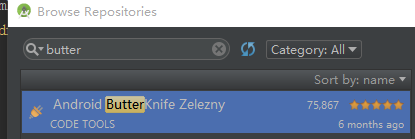
安装完成后重启android studio。
比如现在你在你的activity_main.xml中可以定义一个button,并赋值给其id。然后打开你的MainActivity.java文件,将光标移至R.layout.activity_main上,使用快捷键ALT + Insert键(注意我使用的eclipse快捷键),选择generate butterknife injections,选择确认,该插件会自动为你生成@Bind,以及Butterknife.bind(this),就像这样:

ButterKnife.bind(this)
当你在某activity或者某fragment中使用@Bind注解的时候,你需要在oncreate方法上添加该方法,其含义为绑定该视图,即@Bind中的id会自动在该视图对应的layout中寻找,所以其需要在setContentView方法之后添加。特别注意的是ButterKnife.bind(this)在fragment中并不适用,你需要使用:
public class FancyFragment extends Fragment {
@Bind(R.id.button1) Button button1;
@Bind(R.id.button2) Button button2;
@Override public View onCreateView(LayoutInflater inflater, ViewGroup container, Bundle savedInstanceState) {
View view = inflater.inflate(R.layout.fancy_fragment, container, false);
ButterKnife.bind(this, view);
// TODO Use fields...
return view;
}
@Override public void onDestroyView() {
super.onDestroyView();
ButterKnife.unbind(this);
}
}
可能你会问了,Butterknife是不是利用反射,那样将会导致性能问题。其实呢,大家不用担心,代码会在加载视图的时候自动生成,自动生成的代码如下所示:
public void bind(ExampleActivity activity) {
activity.subtitle = (android.widget.TextView) activity.findViewById(2130968578);
activity.footer = (android.widget.TextView) activity.findViewById(2130968579);
activity.title = (android.widget.TextView) activity.findViewById(2130968577);
}
如果大家还是不放心的话,可以利用debug模式,查看bind方法。
监听绑定
比如你的视图里面有多个button,这时候,你肯定是先初始化这些button,然后再为每个button添加监听事件,然后该类实现onClick接口,重写该接口,利用switch方法,判断点击了哪个按钮。其实,你可以使用ButterKnife:
@OnClick(R.id.submit)
public void submit(View view) {
// TODO submit data to server...
}
而对于的参数是可选的:
@OnClick(R.id.submit)
public void submit() {
// TODO submit data to server...
}
定义一个特殊类型,其会为你自动转换:
@OnClick(R.id.submit)
public void sayHi(Button button) {
button.setText("Hello!");
}
那么你有多个按钮呢:
@OnClick({ R.id.door1, R.id.door2, R.id.door3 })
public void pickDoor(DoorView door) {
if (door.hasPrizeBehind()) {
Toast.makeText(this, "You win!", LENGTH_SHORT).show();
} else {
Toast.makeText(this, "Try again", LENGTH_SHORT).show();
}
}
是不是超级方便!!!
关于ButterKnife的详细介绍和使用方法,你可以查看:http://jakewharton.github.io/butterknife/
好了,今天就讲这么多了,下一篇,将会为你带来项目的搭建和AppCompatActivity,CoordinatorLayout,AppBarLayout,CollapsingToolbarLayout,Toolbar,NestedScrollView的使用!!!

